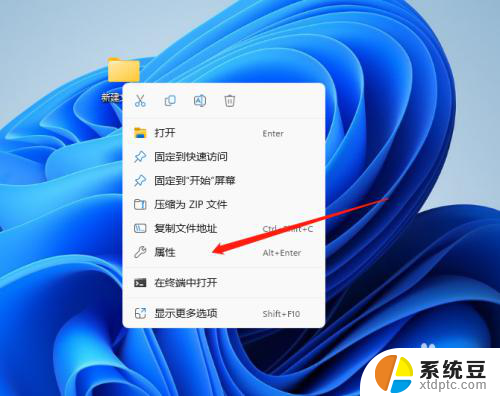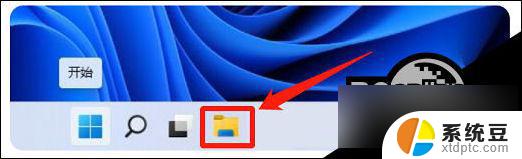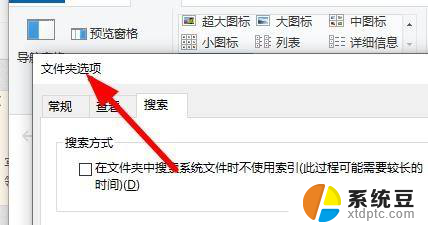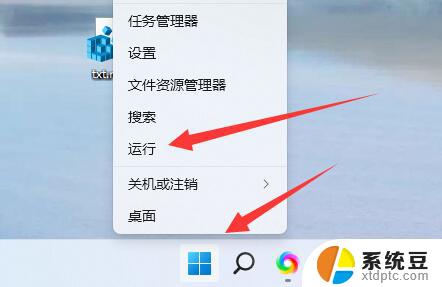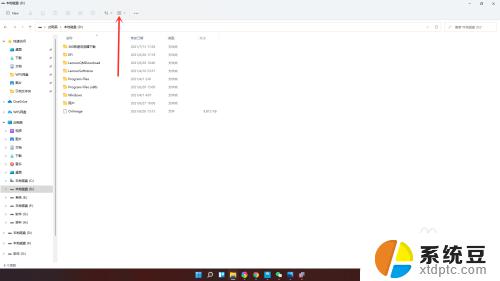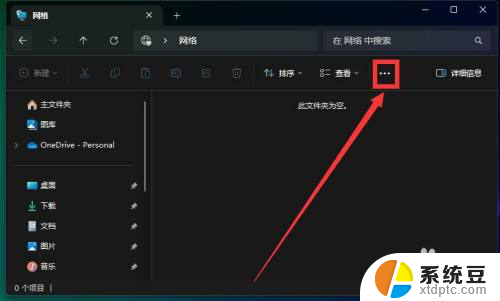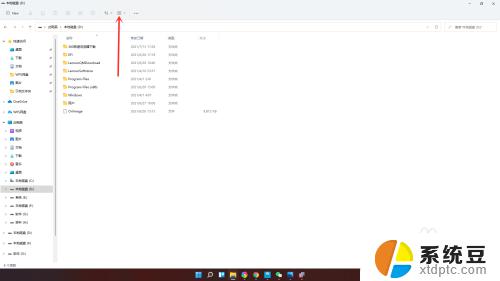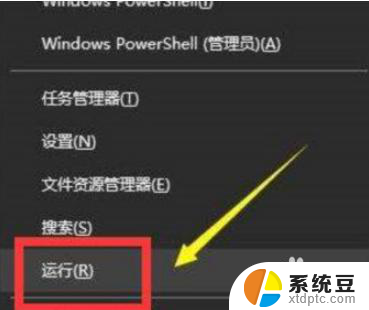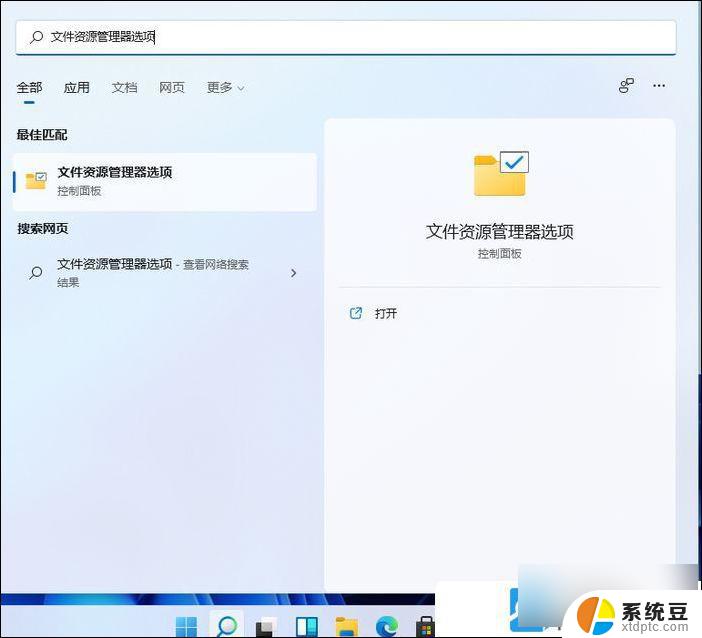win11文件很久之前 临时文件误删怎么恢复
Win11系统是微软最新推出的操作系统,虽然功能强大,但是用户在使用过程中也会遇到一些问题,比如临时文件误删,临时文件在系统中起着重要作用,误删可能导致某些程序无法正常运行或数据丢失。当我们不小心删除了临时文件,该如何恢复呢?接下来我们将探讨一些恢复临时文件的方法。

### 1. 使用Word的自动恢复功能
Word具有自动恢复功能,当软件意外关闭时。它会自动尝试恢复未保存的文档。重新打开Word后,通常会在左侧的任务窗格中看到“文档恢复”选项,其中列出了在崩溃时正在编辑的文件。点击需要恢复的文档,Word会尝试打开并恢复其内容。
### 2. 从临时文件夹中恢复
如果Word的自动恢复功能未能恢复文档,可以尝试从Windows的临时文件夹中手动查找和恢复。首先,按下Win键+R打开运行窗口,输入`%temp%`并回车,这将打开临时文件夹。在文件夹中,寻找以`.tmp`、`.wbk`或`.asd`为扩展名的文件,这些可能是Word的临时文件。根据文件的大小和创建时间,找到最有可能是你丢失的文档的文件。将其复制到其他位置,并尝试将扩展名改为`.docx`,然后用Word打开。
### 3. 使用专业的数据恢复软件
如果以上两种方法都无法找回丢失的Word文档,可以考虑使用专业的数据恢复软件。这些软件能够扫描电脑硬盘,查找并恢复被删除或丢失的文件。例如,万兴恢复专家或数据蛙恢复专家等软件,它们操作简单,恢复成功率较高。安装软件后,按照提示选择需要扫描的磁盘和文件类型,开始扫描。扫描完成后,在结果列表中查找并恢复需要的Word文档。
### 注意事项
- 在恢复文件时,避免将恢复的文件保存在原来的位置,以免覆盖原文件。
- 定期备份重要文档,以防不测。
- 在编辑Word文档时,尽量养成及时保存的习惯,减少数据丢失的风险。
以上就是win11文件很久之前的全部内容,有遇到这种情况的用户可以按照小编的方法来进行解决,希望能够帮助到大家。